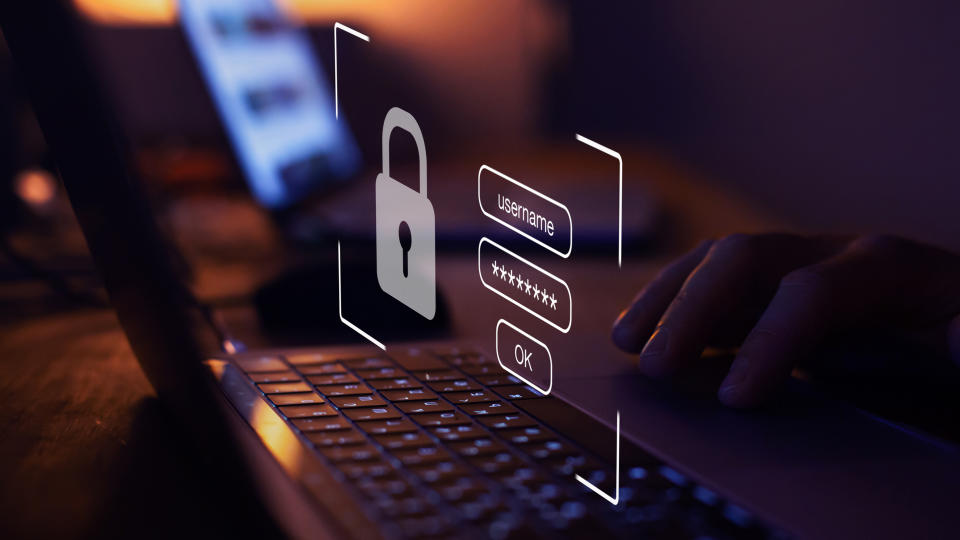



웹 브라우저의 비밀번호 관리 기능, 안전하게 사용하는 방법 🔐💻
넷플릭스, 인스타그램, 아마존, 그리고 지메일까지… 🤔 여러분은 이 모든 계정의 비밀번호를 외우고 계신가요? 아마도 아니겠죠.
그래서 우리는 비밀번호 관리 프로그램을 사용합니다! 브라우저에 내장된 비밀번호 관리 기능도 그중 하나인데요. 별도의 프로그램을 설치하지 않고도 쉽게 로그인 정보를 저장하고 자동 입력할 수 있어 편리합니다.
하지만 일부 사용자들은 여전히 이 기능을 사용하지 않거나, 웹 브라우저의 비밀번호 관리 기능이 정말 안전한지 걱정하곤 합니다. 🤨
💡 좋은 소식은?
👉 웹 브라우저의 비밀번호 관리 기능을 올바르게 사용하면 안전하게 계정을 보호할 수 있다는 것입니다!
👉 단, 일부 보안 위험이 존재하므로 안전하게 사용하는 방법을 알고 있어야 해요.
지금부터 웹 브라우저의 비밀번호 관리 기능을 가장 안전하게 사용하는 방법을 소개해 드릴게요. 😊
🔹 1. 먼저, 브라우저 확장 프로그램(Extensions) 점검하기
웹 브라우저의 비밀번호 관리 기능을 사용하기 전에, 설치된 확장 프로그램을 확인하는 것이 중요합니다.
💀 왜냐하면?
👉 일부 악성 확장 프로그램이 설치될 경우, 사용자의 비밀번호, 쿠키, 브라우징 기록 등을 가로챌 수 있기 때문이에요! 😨
✅ 브라우저 확장 프로그램 안전 점검 방법
✔ 확장 프로그램 목록 확인 → 사용하지 않는 확장 프로그램은 삭제
✔ 웹 스토어에서 신뢰할 수 있는 개발자인지 확인
✔ 최근 업데이트가 언제 이루어졌는지 확인 → 너무 오래된 확장 프로그램은 보안 취약 가능성이 있음
✔ 사용자 리뷰 확인 → 악성 프로그램인지 평가를 보고 판단
✔ 수집하는 데이터 유형 확인 → 불필요한 개인정보를 요구하는 확장 프로그램은 피하기
💡 보안 팁:
👉 의심스러운 확장 프로그램이 있다면 즉시 삭제!
👉 필수 확장 프로그램만 유지하고, 정기적으로 목록을 점검하세요.
🔹 2. 내 기기를 잠그고, 공유 금지! 🚫
비밀번호 관리 기능을 브라우저에서 활성화했다면, 개인 기기를 철저히 보호하는 것이 필수입니다.
✅ 보안 실천 방법
✔ 기기 잠금(Lock) 필수! → 자리 비울 때는 항상 화면 잠금 설정
✔ 내 스마트폰, 태블릿, PC를 다른 사람과 공유하지 않기
✔ 공용 컴퓨터에서는 절대 브라우저에 비밀번호 저장하지 않기!
✔ 2단계 인증(2FA) 활성화 → 설령 비밀번호가 유출되더라도 계정 보호 가능
💡 왜 중요한가요?
👉 가족이나 친구와 기기를 공유하면 저장된 비밀번호를 쉽게 볼 수 있음
👉 악성 확장 프로그램이 설치될 경우, 자동 로그인 기능을 악용해 계정이 해킹될 위험이 있음
🔹 3. 브라우저 업데이트는 필수! 🔄
비밀번호를 저장하는 브라우저가 최신 보안 패치를 받지 않았다면? 😱 해커들은 구버전의 보안 취약점을 이용해 쉽게 침투할 수 있습니다.
✅ 브라우저 최신 상태 유지하는 법
✔ 브라우저 자동 업데이트 설정 활성화
✔ 수시로 업데이트 확인하기 → 크롬, 엣지, 사파리, 파이어폭스 등 최신 버전 사용
✔ 보안 패치가 포함된 업데이트는 즉시 적용하기
💡 브라우저 업데이트는 단순히 기능 추가뿐만 아니라, 해킹을 막는 필수 보안 조치입니다. 🚀
🔹 4. 모든 비밀번호를 저장하지는 말 것! 🚨
웹 브라우저의 비밀번호 관리 기능은 편리하지만, 모든 계정 비밀번호를 저장하는 것은 위험할 수 있어요.
❌ 특히 저장하면 안 되는 비밀번호 목록
🚫 은행 계좌 및 금융 서비스 (인터넷 뱅킹, 주식 계좌 등)
🚫 회사 업무 관련 로그인 정보 (기업 이메일, 내부 시스템 등)
🚫 의료 정보, 정부 기관 로그인 계정
이런 민감한 계정들은 브라우저가 아닌, 별도의 비밀번호 관리자(1Password, Bitwarden, LastPass 등)를 사용해 보관하는 것이 더 안전합니다.
💡 "그래도 저장하고 싶은데?"
👉 최소한 2단계 인증(2FA) 기능을 활성화해 추가적인 보안 레이어를 만들어주세요! 🔒
🔹 5. 강력한 비밀번호 사용 & 자동 생성 기능 활용하기
이왕 웹 브라우저의 비밀번호 관리 기능을 사용할 거라면, 강력한 비밀번호를 설정해야겠죠?
💡 크롬, 사파리, 엣지 등의 브라우저는 자동으로 복잡한 비밀번호를 생성하고 저장해주는 기능을 제공합니다.
✅ 강력한 비밀번호 설정 원칙
✔ 8자 이상, 대소문자 + 숫자 + 특수문자 포함
✔ "password123", "qwerty" 같은 쉬운 비밀번호 금지!
✔ 모든 계정마다 다른 비밀번호 사용 (중복 금지)
💡 비밀번호를 직접 기억할 필요 없이, 브라우저가 알아서 저장하고 입력해 주니까 더욱 편리해요!
🔎 결론: 웹 브라우저의 비밀번호 관리 기능, 안전하게 사용하자!
웹 브라우저의 비밀번호 저장 기능은 편리하지만, 보안 위험도 존재합니다. 하지만 올바른 보안 조치를 병행한다면 충분히 안전하게 사용할 수 있어요! 😊
✅ 안전하게 사용하는 5가지 핵심 팁
1️⃣ 브라우저 확장 프로그램 정기 점검 (악성 확장 프로그램 삭제)
2️⃣ 개인 기기 잠금 & 공유 금지 (공용 컴퓨터에서는 절대 사용 금지!)
3️⃣ 브라우저 업데이트 철저히 관리 (최신 보안 패치 적용)
4️⃣ 은행, 업무 계정 비밀번호는 저장하지 않기
5️⃣ 강력한 비밀번호 자동 생성 & 저장 기능 활용
🔐 이제 더 안전하고 편리하게 계정을 관리하세요!
여러분은 비밀번호 관리를 어떻게 하고 계신가요? 🤔 댓글로 공유해 주세요! 😊
#비밀번호관리 #브라우저보안 #온라인보안 #웹보안 #비밀번호저장 #크롬비밀번호 #사파리보안 #엣지보안 #사이버보안 #패스워드보안
'IT' 카테고리의 다른 글
| 하루 종일 사용 가능! 배터리 성능이 뛰어난 노트북 TOP 모델 (0) | 2025.02.22 |
|---|---|
| 플레이스테이션 6, 언제 나올까? 전 소니 임원의 예측 (0) | 2025.02.22 |
| 로보락 사로스 10R 리뷰 – 강력한 성능의 프리미엄 로봇 청소기 (2) | 2025.02.21 |
| 크롬북에서 1주일 동안 게임을 해봤습니다 – 예상보다 괜찮았어요! (1) | 2025.02.17 |
| Asus, 초강력 미니 PC ‘NUC 15 Pro’ 출시 – 96GB RAM, 11개 포트, 4대의 4K 모니터 지원! (0) | 2025.02.16 |
| 버려진 스마트폰을 무료 보안 카메라로 활용하는 3단계 방법 (0) | 2025.02.16 |
| 삼성 DeX로 노트북을 대체해봤습니다. 결과는? (1) | 2025.02.16 |
| 갤럭시 링, 완벽한 활용법을 찾았지만 추천하긴 어려운 이유 (0) | 2025.02.16 |



